كيفية تحويل MP3 إلى MP4 بسهولة
من Ahmed Absal • 2022-09-21 14:28:47 • حلول مثبتة
كيف يمكنني تحويل MP3 إلى MP4 (تحويل الصوت إلى فيديو / يوتيوب)؟ --- سؤال من Quora
هل لديك عدد من ملفات MP3 التي تريد تشغيلها على أحدث المشغلات والأجهزة؟ يمكنك تحويلها إلى تنسيق متوافق مثل MP4. على الرغم من أن MP3 قيد الاستخدام ، كونه تنسيقًا صوتيًا ، إلا أنه متوافق مع التشغيل فقط على عدد محدود من المشغلات. لذلك إذا كنت ترغب في الاستمتاع بتشغيل قائمتك المفضلة على جميع أنواع الأجهزة والمشغلات ، فإن التحويل من MP3 إلى MP4 هو الخيار المناسب ، ولهذا ، فأنت بحاجة إلى محول جيد من MP3 إلى MP4.
- الجزء 1. كيفية تحويل دفعة MP3 إلى MP4 مع أفضل محول MP3 إلى MP4
- الجزء 3. برنامج مجاني من MP3 إلى MP4: كيفية تحويل MP3 إلى MP4 في iTunes
- الجزء 4. كيفية تحويل MP3 إلى MP4 مع الصورة
- الجزء 5. كيفية تحويل MP3 إلى MP4 باستخدام Windows Media Player
الجزء 1. كيفية تحويل دفعة MP3 إلى MP4 مع أفضل محول MP3 إلى MP4
لا يوجد ندرة في أدوات التحويل ، ولكن اختيار الأداة المناسبة مهم جدًا لضمان جودة التحويل بسرعة عالية وميزات إضافية. تطبيق محول واحد من MP3 إلى MP4 يطابق كل هذه الميزات والمزيد Wondershare UniConverter (في الأصل Wondershare Video Converter Ultimate). هذا هو أفضل برنامج في فئته يدعم أكثر من 1000 تنسيق للتحويل ويضمن تحويل جودة بلا خسارة بسرعة فائقة. يتوفر تنزيل مجاني لمحول MP3 إلى MP4 على موقع البرنامج الرسمي.
الميزات الرئيسية حول ملفات MP3 إلى MP4:
 Wondershare UniConverter - أفضل محول فيديو لنظام التشغيل Windows / Mac (بما في ذلك Catalina)
Wondershare UniConverter - أفضل محول فيديو لنظام التشغيل Windows / Mac (بما في ذلك Catalina)

- تحويل MP3 إلى MP4 على دفعات مع ملفات متعددة في وقت واحد.
- يسهل تحرير ملفات الإخراج عن طريق تغيير دقة الملف مثل معدل البت ومعدل الإطارات وغيرها.
- تضمن تقنية APEXTRNS الخاصة بالبرنامج تحويل MP3 إلى MP4 بجودة عالية.
- 30X سرعة تحويل أسرع.
- يسمح بتنزيل ملفات MP3 من YouTube مباشرة ثم تحويلها إلى MP4 أو التنسيق المطلوب.
- محول Wondershare MP3 إلى MP4 متاح لأنظمة Windows و Mac.
خطوات تحويل MP3 إلى MP4 باستخدام Wondershare UniConverter
الخطوة 1 قم بتشغيل Wondershare MP3 to MP3 Converter وقم بتحميل ملفات MP3.
قم بتنزيل UniConverter وتثبيته وتشغيله على جهاز الكمبيوتر / جهاز Mac. من علامة التبويب محول الفيديو ، انقر فوق + إضافة ملفات لتصفح وإضافة ملفات MP3 من نظامك. يمكنك أيضًا سحب الملفات وإفلاتها. يمكن إضافة ملفات متعددة لمعالجة الدُفعات هنا.
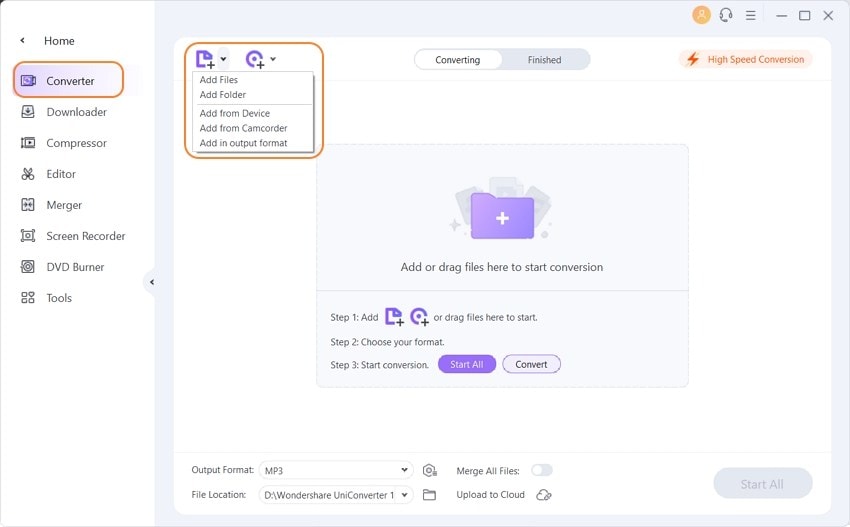
الخطوة 2 حدد MP4 كتنسيق الإخراج.
تظهر ملفات MP3 المضافة على هيئة صور مصغرة مع تفاصيل تتعلق بالحجم والتنسيق وغيرها. في الزاوية العلوية اليمنى ، افتح القائمة المنسدلة بجوار صيغة الإخراجالخيار وحدد MP4 من Video التبويب. أيضا ، اختر دقة ملف الإخراج.

الخطوة 3 تحويل MP3 إلى MP4 دفعة واحدة.
في Output علامة التبويب ، اختر موقع الكمبيوتر حيث تريد حفظ الملف المحول. انقر Start All للبدء بعملية التحويل من MP3 إلى MP4.
الجزء 3. برنامج مجاني من MP3 إلى MP4: كيفية تحويل MP3 إلى MP4 في iTunes
يبحث الكثير من الأشخاص في iTunes كحل لتحويل MP3 إلى MP4 ، لكن iTunes غير عملي لتحويل MP3 إلى MP4. باستخدام iTunes ، يمكنك تحويل MP4 إلى MP3 ، لكن ليس العكس. iTunes هي أداة إدارة الوسائط لأجهزة iOS ؛ يؤدي أيضًا مجموعة من الوظائف الأخرى ، بما في ذلك تحويل الملفات إلى تنسيق MP3. وهي متوفرة لكل من Windows و Mac.
خطوات حول كيفية تحويل MP4 إلى MP3 في iTunes:
الخطوة 1: افتح تفضيلات iTunes على جهاز الكمبيوتر / جهاز Mac. في نظام التشغيل Windows ، حدد تحرير> التفضيلات وعلى نظام Mac حدد iTunes> التفضيلات.

الخطوة 2: التفضيلات العامة ستفتح النافذة من حيث يمكنك تحديد General التبويب. انقر على اعدادات مهمه الزر الذي سيفتح نافذة جديدة.
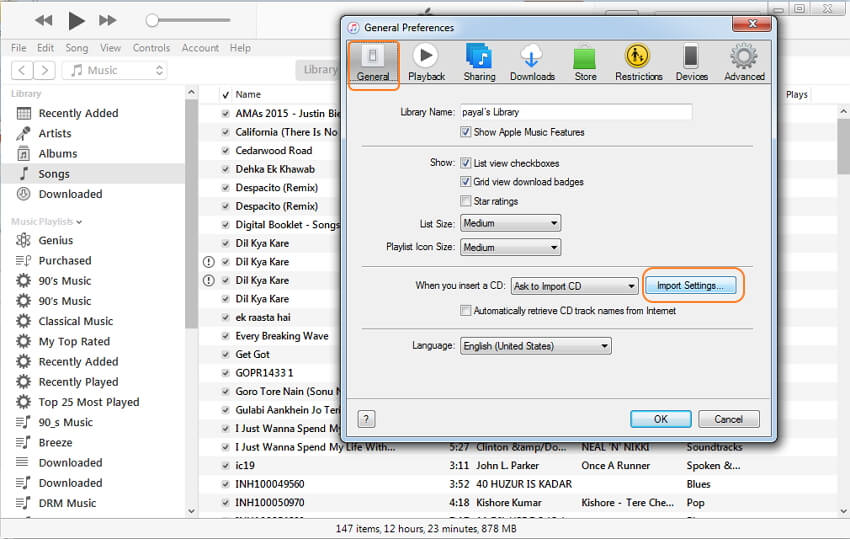
الخطوة 3: من اعدادات مهمه النافذة ، اختر MP3 Encoder في الاستيراد باستخدام: علامة التبويب وانقر فوق OK للتأكيد.

الخطوة 4: بعد ذلك ، حدد ملفات MP4 من مكتبة iTunes التي تريد تحويلها. انقر على ملف> تحويل> إنشاء إصدار MP3

لذلك إذا كنت تبحث عن خيارات حول كيفية تحويل MP3 إلى MP4 في iTunes ، فانتقل إلى برامج احترافية مثل Wondershare UniConverter.
الجزء 4. كيفية تحويل MP3 إلى MP4 مع الصورة
لجعل ملف الموسيقى الخاص بك يبدو أكثر تشويقًا وجاذبية ، يمكنك إضافة غلاف ألبوم أو صورة فرقة أو أي صورة أخرى. لذلك عندما تقوم بتحويل ملفات MP3 إلى تنسيق MP4 ، يمكنك إضافة صورة مطلوبة. المدرجة أدناه هي أفضل الأدوات على الإنترنت تحويل MP3 إلى MP4 بالصور.
1. Tovid
هذا برنامج عبر الإنترنت لتحويل MP3 إلى MP4 بالصور. ادمج ملفات MP3 الخاصة بك مع صورة وقم بتحويلها إلى MP4 مع صورة غلاف للتحميل على YouTube ، وأغراض أخرى. البرنامج مجاني للاستخدام كما يسمح لنا بتكبير الصورة واقتصاصها. يتم تحميل فيديو MP4 المدمج مباشرة على موقع يوتيوب.
خطوات تحويل MP3 إلى MP4 بالصور عبر Tovid:
الخطوة 1: افتح Tovid على متصفح جهاز الكمبيوتر الخاص بك. قم بإسقاط أو تصفح الصور وملفات MP3 إلى البرنامج في علامات التبويب الخاصة بها.
الخطوة 2: حدد المربع للموافقة على الشروط والأحكام. انقر فوق الزر CONNECT TO YOUTUBE.
الخطوة 3: ستفتح نافذة جديدة وستطلب منك اختيار حساب ترغب من خلاله في نشر ملف MP4 المدمج على YouTube.
الخطوة 4: بمجرد إدخال كلمة المرور الخاصة بك والسماح لـ TOVID بالوصول إلى YouTube الخاص بك ، سيتم تحميل ملف MP4 بعد المصادقة.

2. EZ-Converter
هذه أداة أخرى مجانية للاستخدام عبر الإنترنت تتيح تحويل MP3 إلى MP4 بالصور. يمكن الوصول إلى الأداة مباشرة من المتصفح دون الحاجة إلى تنزيل البرنامج أو تثبيته أو تسجيله. يتيح البرنامج اختيار صورة غلاف لملفات MP3 أثناء تحويلها إلى تنسيق MP4. الأداة لديها واجهة سهلة الاستخدام.
خطوات تحويل MP3 إلى MP4 بالصور عبر EZ-Converter:
الخطوة 1: افتح EZ-Converter على متصفح جهاز الكمبيوتر الخاص بك.
الخطوة 2: انقر على اختر ملف لتحديد صورة غلاف وملف MP3 من جهاز الكمبيوتر الخاص بك.
الخطوة 3: انقر على تحويل الصوت إلى فيديو لبدء العملية.
يمكن تنزيل ملف MP4 المحول بالصورة من واجهة البرنامج.

الجزء 5. كيفية تحويل MP3 إلى MP4 باستخدام Windows Media Player
Windows Media Player هو مشغل الوسائط الافتراضي لنظام Windows. يمكنك تشغيل مجموعة من الملفات باستخدام المشغل وأيضًا أداء مجموعة كبيرة من الوظائف الأخرى ، بما في ذلك تحويل الملفات ، CD burner، إلخ .. باستخدام البرنامج ، يمكنك تحويل ملفات MP4 إلى MP3 ولكن ليس العكس. لذلك إذا كنت تبحث عن Windows Media Player كحل لتحويل MP3 إلى MP4 ، فسوف تشعر بخيبة أمل. بدلاً من ذلك ، يمكنك استخدام برنامج تحويل جيد ومليء بالطاقة مثل Wondershare UniConverter.
خطوات تحويل MP4 إلى MP3 باستخدام Windows Media Player:
الخطوة 1: افتح تطبيق Windows Media Player على جهاز الكمبيوتر الخاص بك. إذا لم يكن البرنامج موجودًا على نظامك ، فيمكنك تنزيله وتثبيته. افتح لتحديد وفتح ملف MP4 الذي تريد تحويله.
الخطوة 2: بعد ذلك ، افتح القائمة المنسدلة من Organize انقر فوق علامة التبويب في الزاوية العلوية اليسرى واختر Options.

.Options سيتم فتح النافذة التي منها قم بتحديد Rip Music التبويب. تحت Rip Settings، حدد MP3 كتنسيق وانقر فوق Change.

سيتم فتح نافذة جديدة تسألك عن الموقع على جهاز الكمبيوتر الخاص بك حيث تريد حفظ الملف المحول. اختر الموقع وانقر على OK. ستبدأ عملية التحويل من MP4 إلى MP3.
وبالتالي بالنظر إلى جميع الأساليب والحلول المذكورة أعلاه ، يمكن استنتاج أن Wondershare UniConverter هو أفضل محول MP3 إلى MP4 عبر الإنترنت ، والذي يمكنه تحويل ملفات MP3 إلى MP4 دون أي خسارة في الجودة وبخطوات سريعة وبسيطة. قم بالتنزيل واحصل على نسخة تجريبية مجانية الآن.




Ahmed Absal
staff Editor